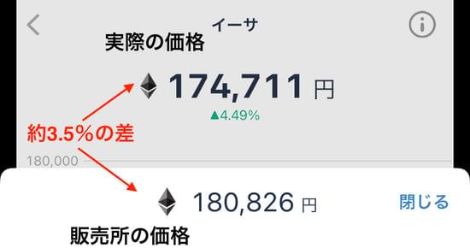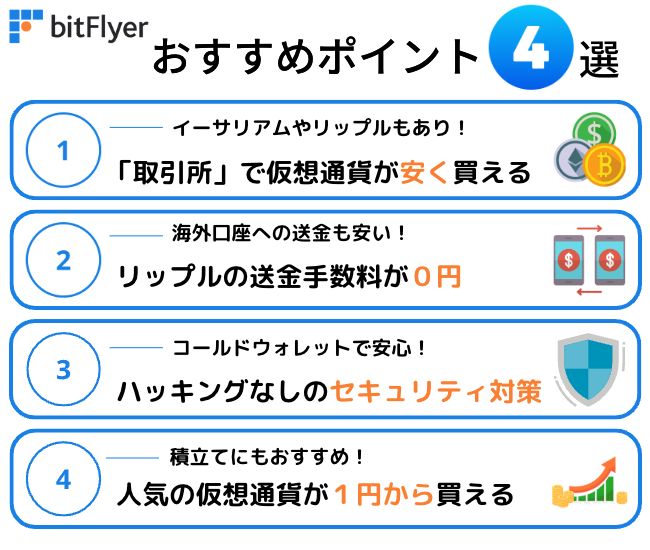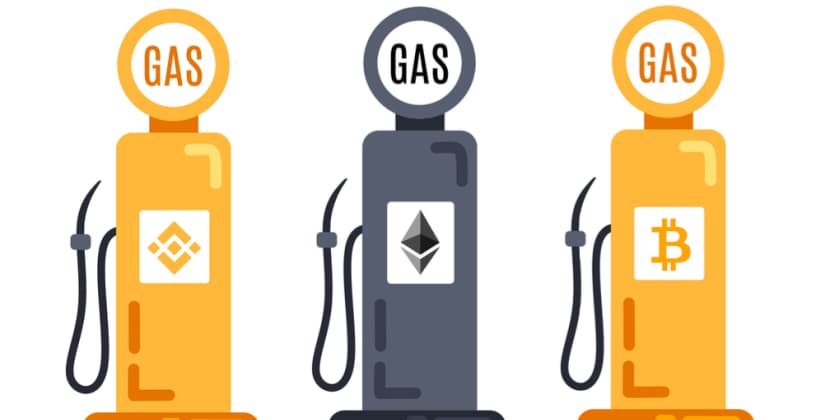- メタマスクにネットワーク追加する手順が知りたい!
- 設定情報がまとまっていると助かる…

この記事でわかること
実はメタマスクのネットワークは自分で追加する必要があります。
初期設定のままではイーサリアムしか対応できないんです。
ネットワークの追加と聞くと難しそうに思えますが、やることは設定情報をコピペするだけなので安心してくださいね。
また、本記事では各ネットワークの公式サイトと設定情報もまとめて掲載しているので、好きなネットワークを一気に追加できる内容です。
紹介しているネットワーク

知らずに損しているかも…
\スマホでもOK・最短10分/
※前もって申請しておくとスムーズな手続きで楽チンですよ♪
MetaMask(メタマスク)にネットワーク追加する手順
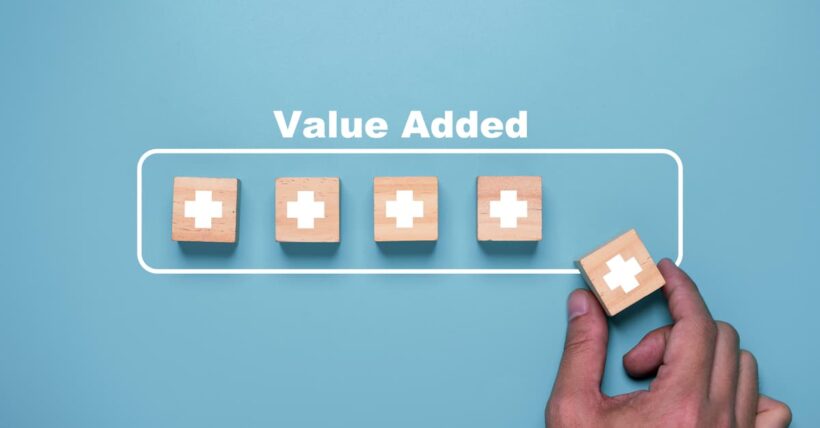
メタマスクに追加できるネットワークにはいろいろな種類があります。
しかし、メタマスクでおこなうネットワークの追加はすべて同じ手順です。
今回はAvalanche(アバランチ)を例に手順を紹介していきますね。

スマホ編
まず、メタマスクのアプリを開きます。
左上の「三本線」をタップしましょう。
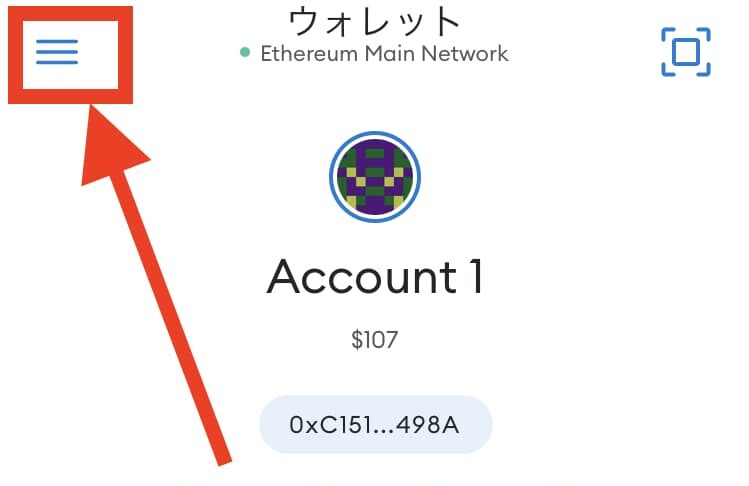
メニューの一覧から「設定」を選択します。
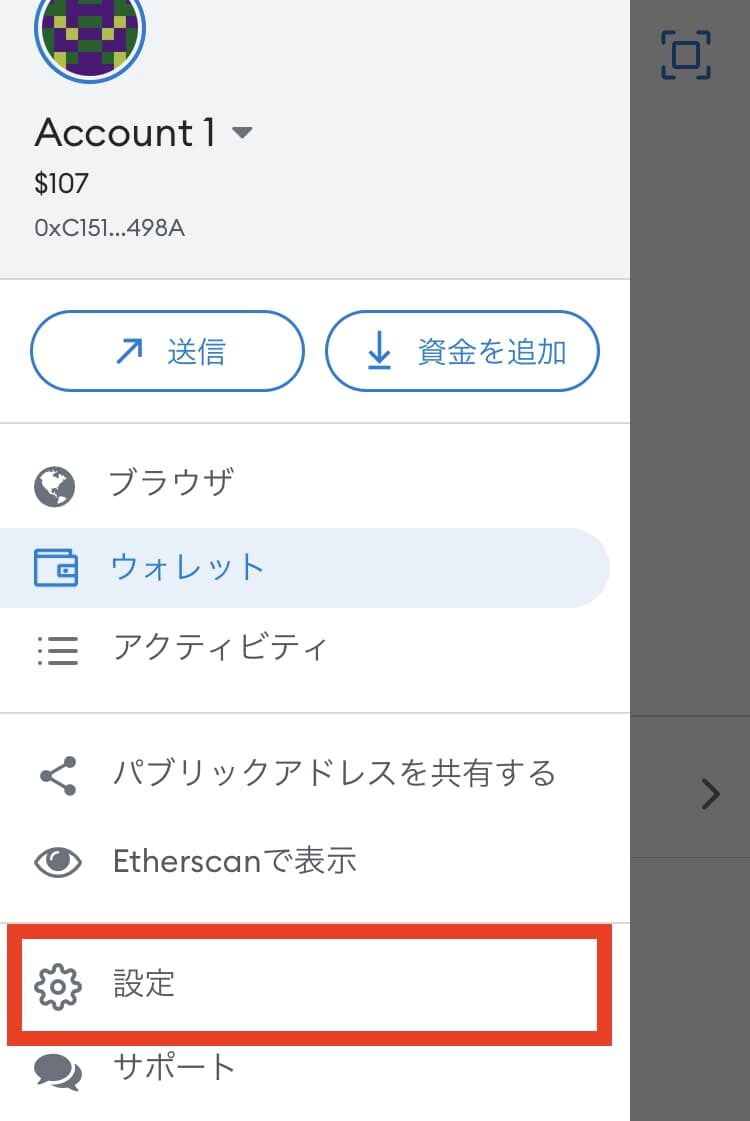
設定の一覧から「ネットワーク」をタップしましょう。
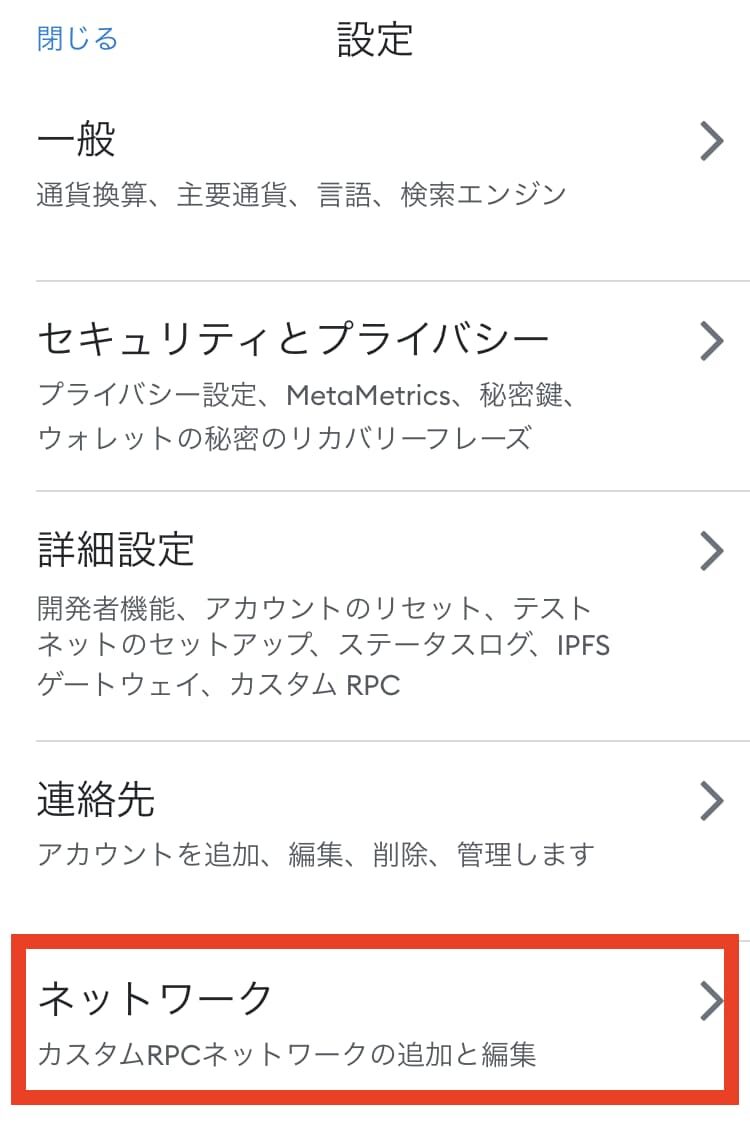
続けて「ネットワークを追加」をタップします。
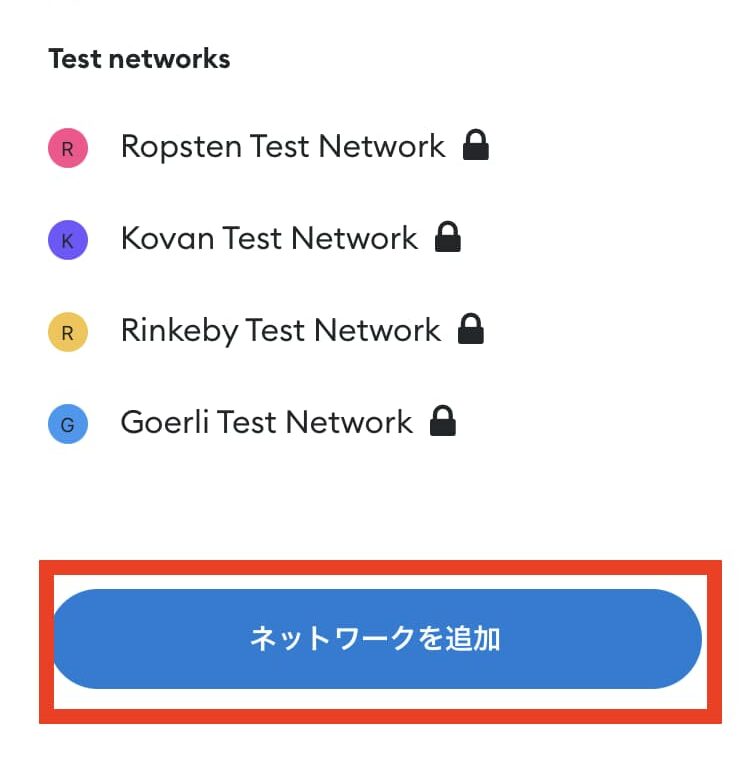
次に「CUSTOM NETWORKS」を選択して、5つの情報を公式サイトからコピペしましょう。
「POPULAR」で簡単に追加できますが、設定情報が間違ってる場合があるのでおすすめしません。
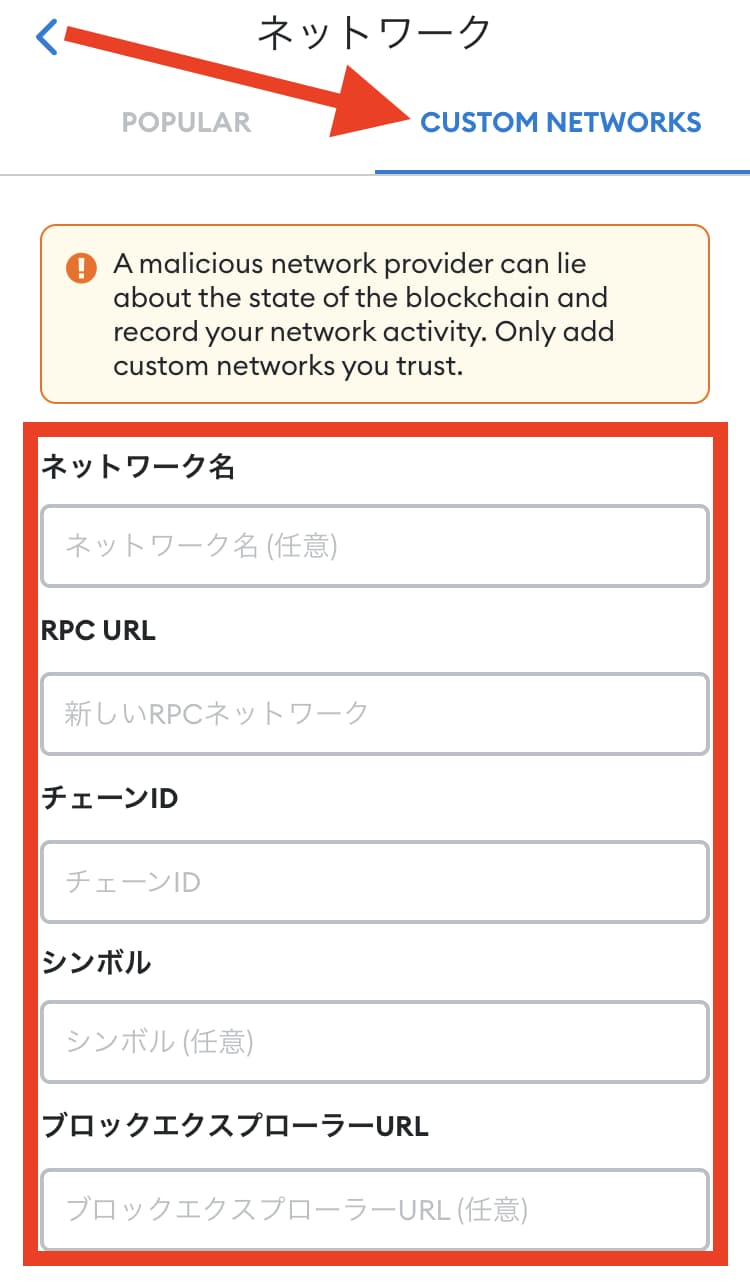
公式サイトの情報はこちらです。
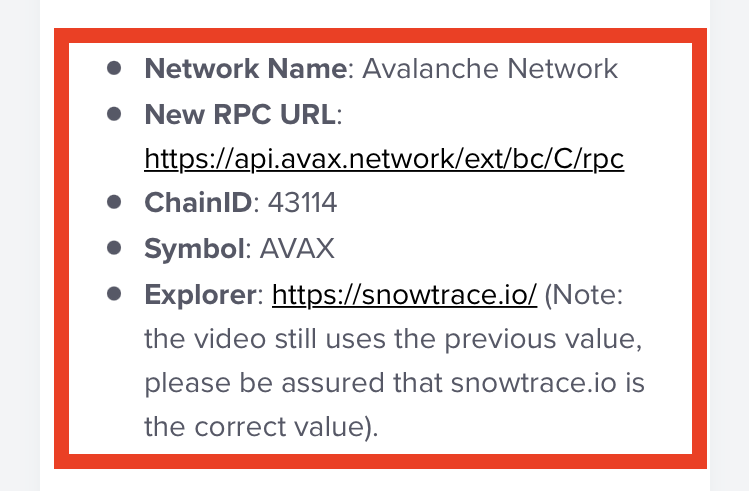
すべて入力できたら「追加」をタップします。
その後、ネットワークが「Avalanche Mainnet C-Chain」に変わっていれば完了です。
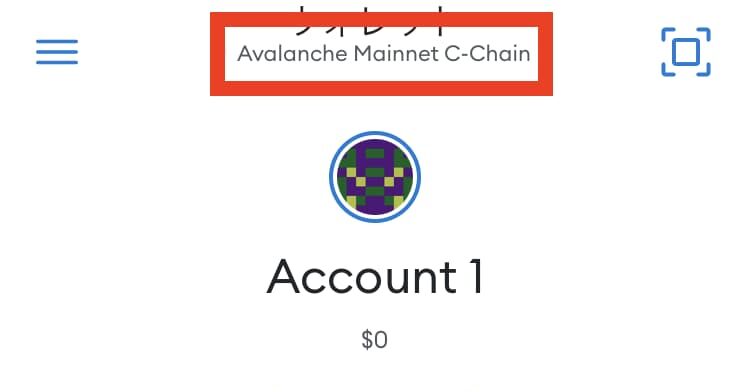
PC編
続いて、PCの追加方法を見ていきます。
まずは「ネットワーク名」をクリックしましょう。
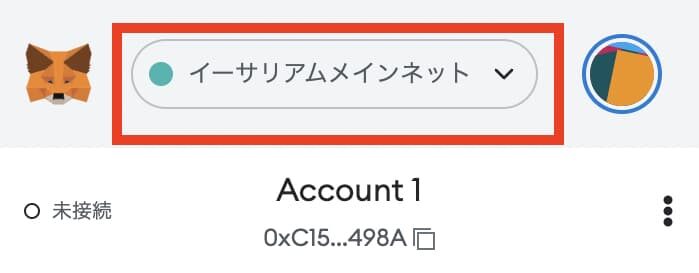
続けて「ネットワークを追加」をクリックします。
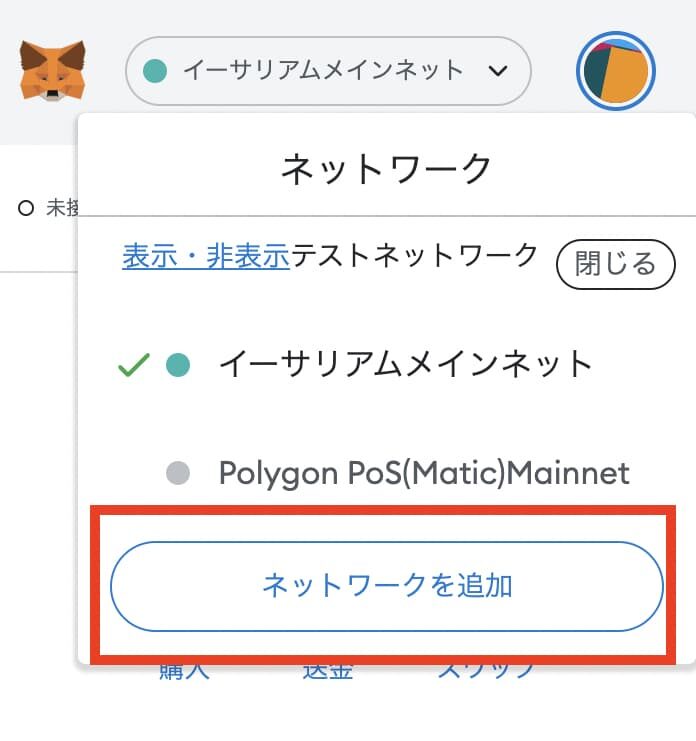
次に5つの情報を公式サイトを確認しながら入力しましょう。
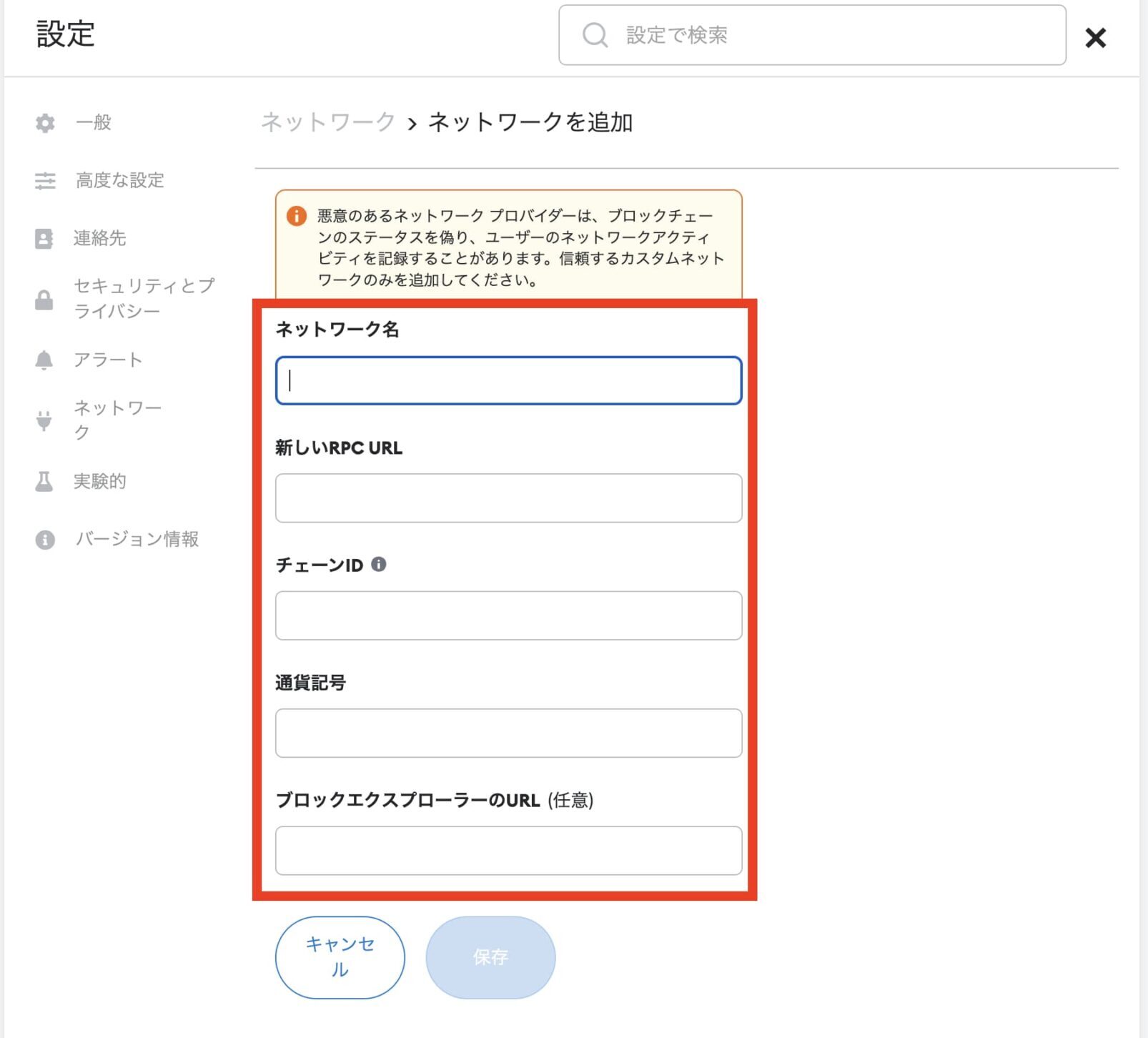
公式サイトの情報はこちらです。
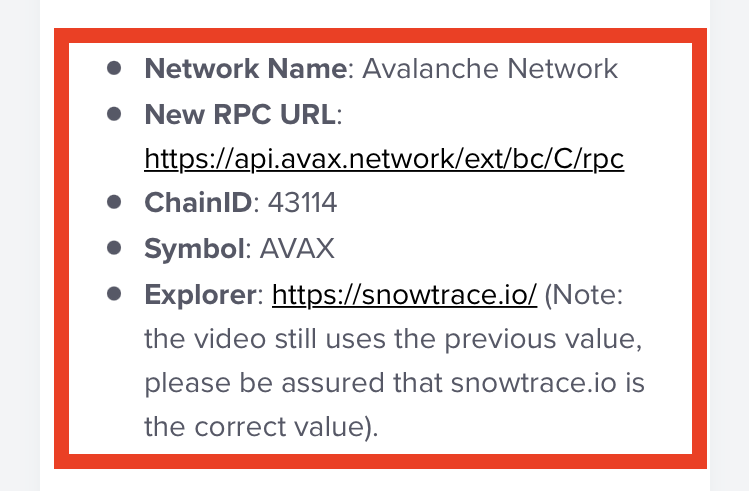
すべて入力できたら「保存」をクリックします。
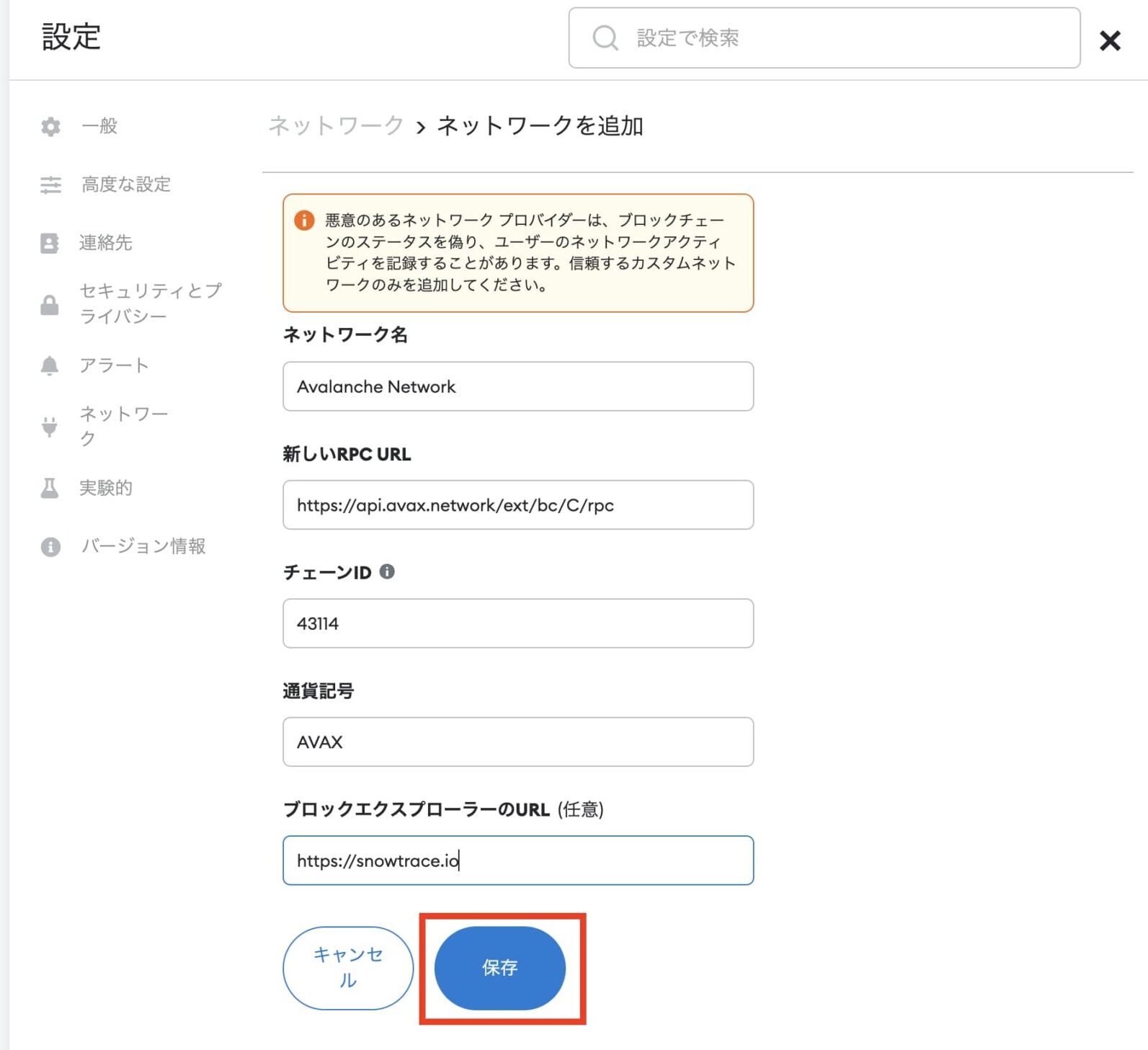
右上のネットワーク名が「Avalanche Network」に変わっていれば完了です。

MetaMask(メタマスク)にネットワーク追加する手順【ChainList編】

メタマスクにネットワーク追加するにはChainListというサイトも利用できます。
ただし、検索で探すと詐欺サイトがヒットする可能性があるので、必ず以下のURLから利用しましょう。
スマホ編
ここでは、BNB(バイナンススマートチェーン)を例に見ていきましょう。
まず、メタマスクのアプリを開きます。
左上の「≡」をタップします。
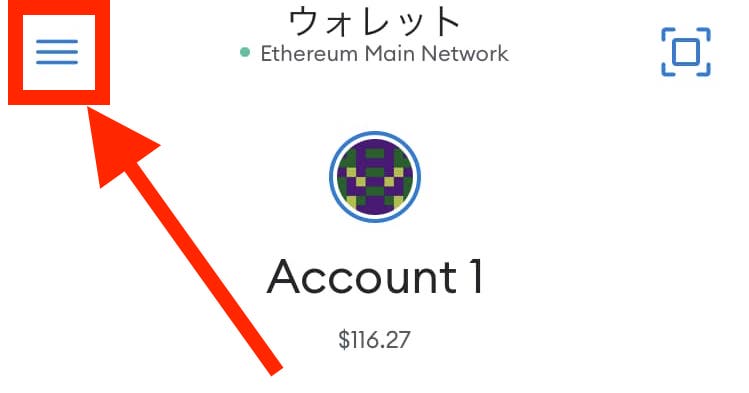
メニューの中から「ブラウザ」を選択します。
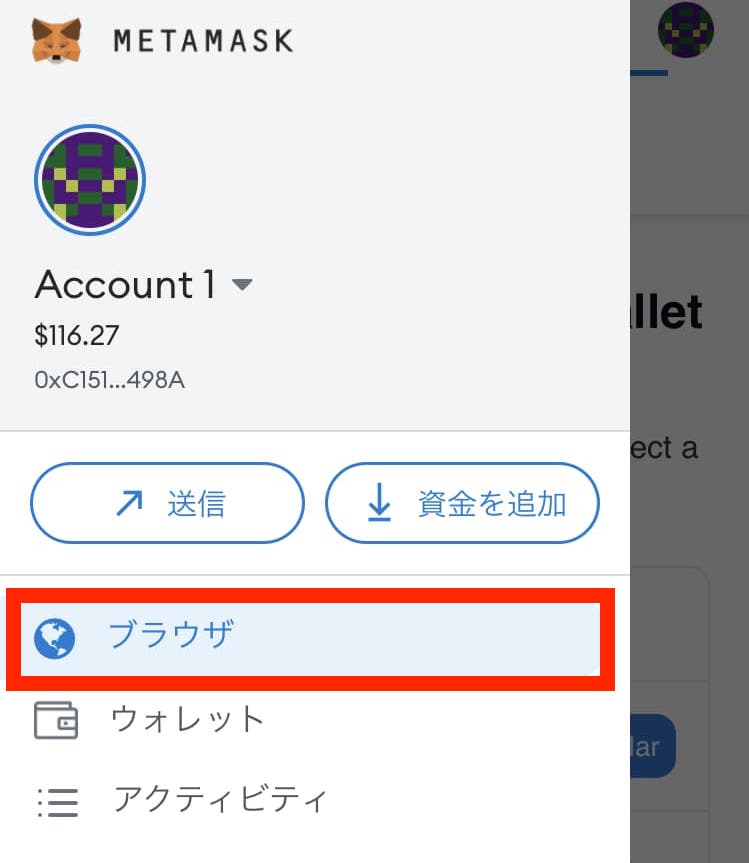
新しくタブを追加しましょう。
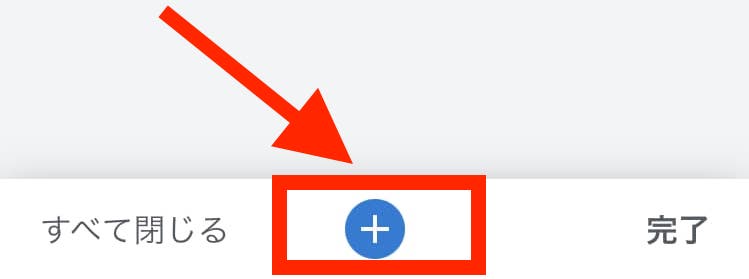
検索欄に「https://chainlist.org/」と入力し、ChainListにアクセスします。
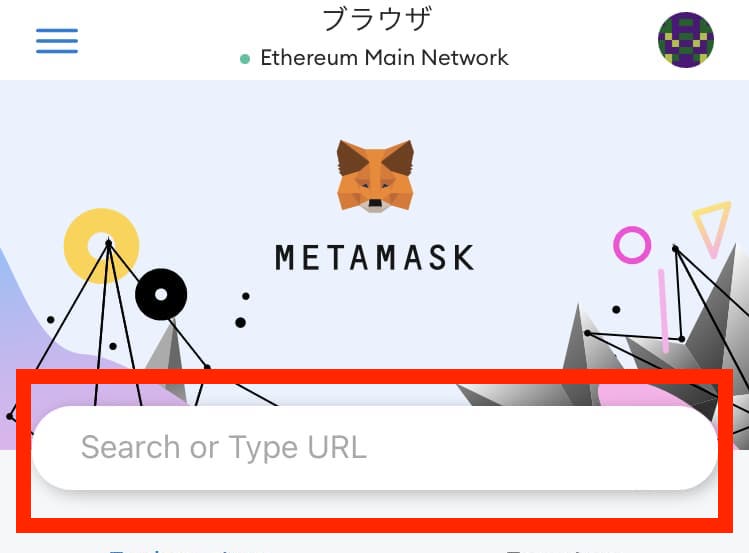
ChainListのトップページはこのような画面です。
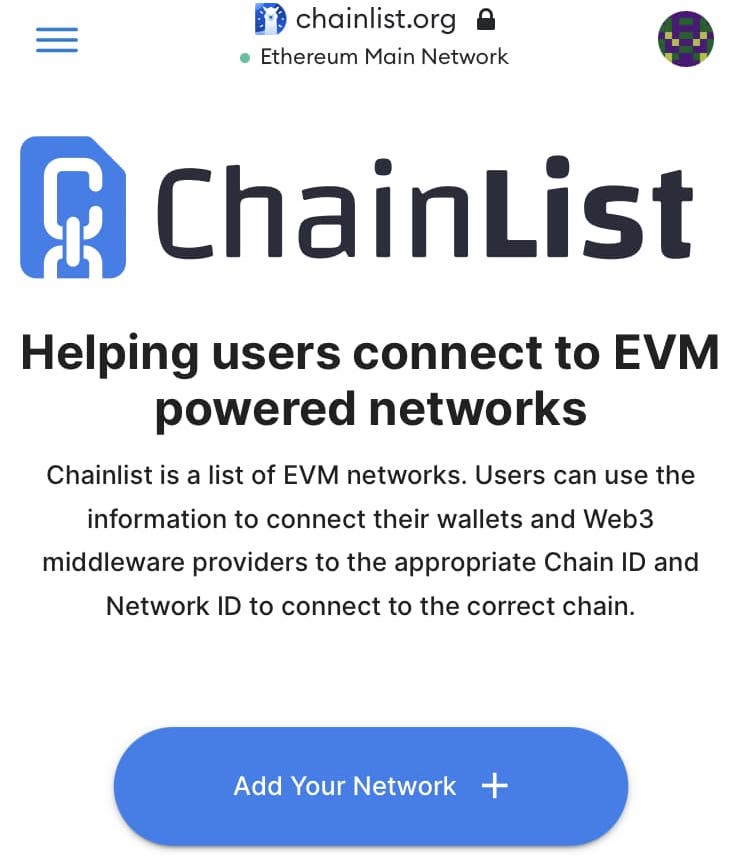
ChainListのサイト内で「Connect Wallet」をタップしてメタマスクを接続しましょう。
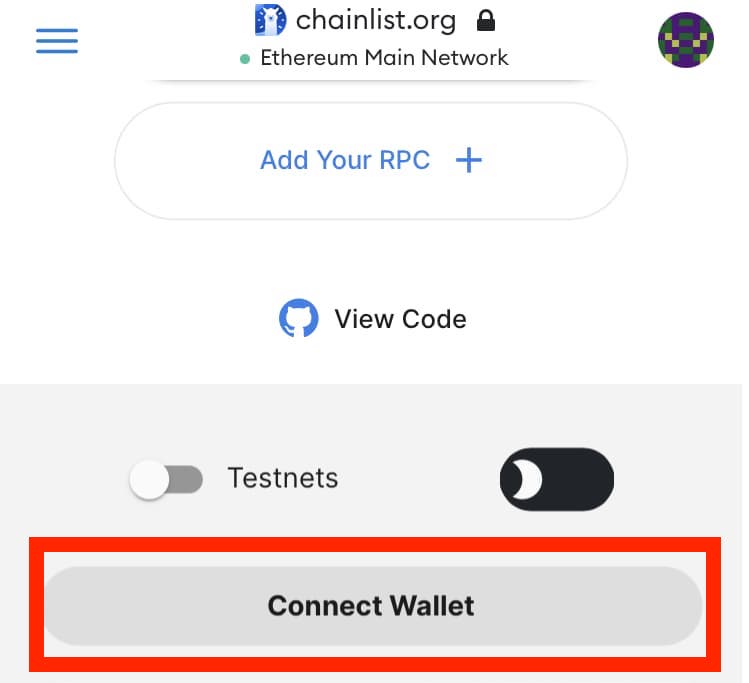
続いて「接続」をタップします。
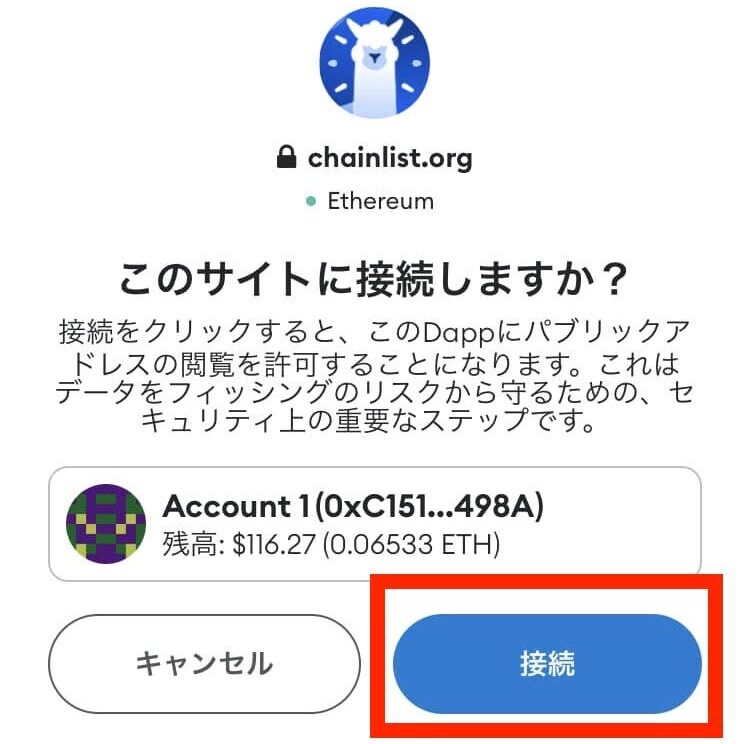
メタマスクが接続できると「Connect Wallet」だった場所にメタマスクのアドレスが表示されます。
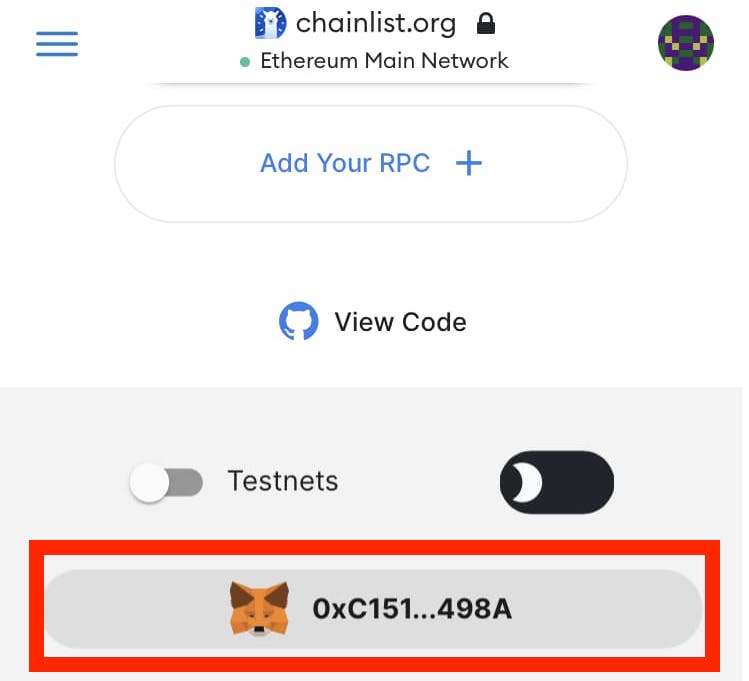
メタマスクが接続できたら、追加するネットワークを選択しましょう。
今回は「Binance Smart Chain」を選びます。
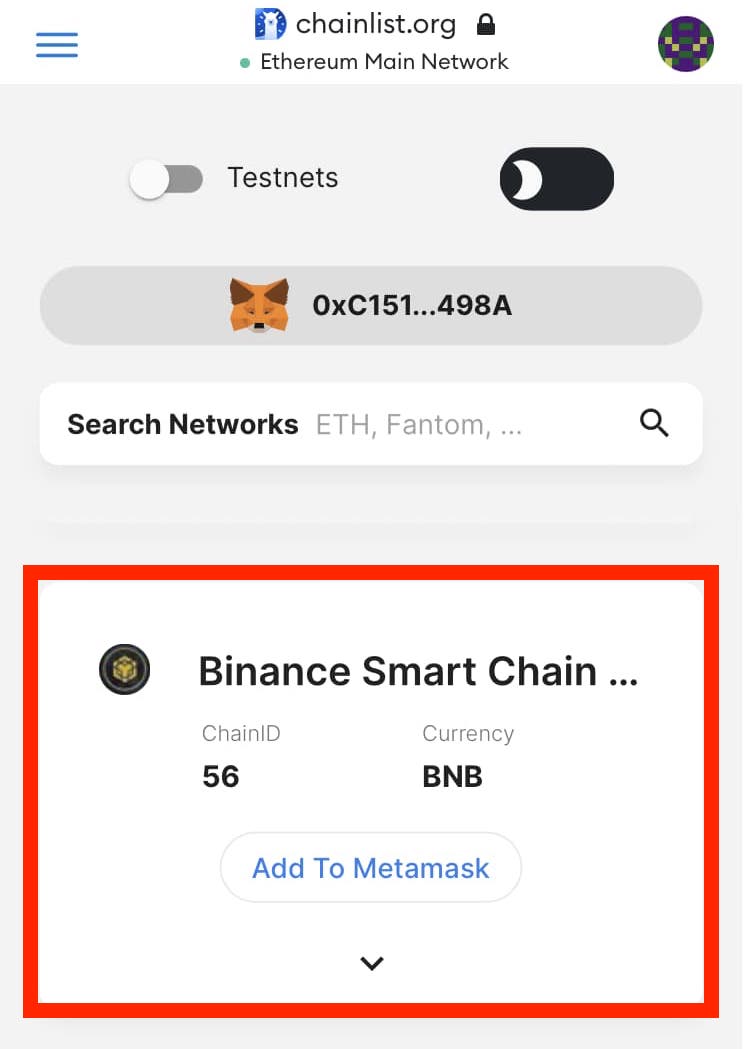
追加の確認が表示されたら「承認」をタップします。
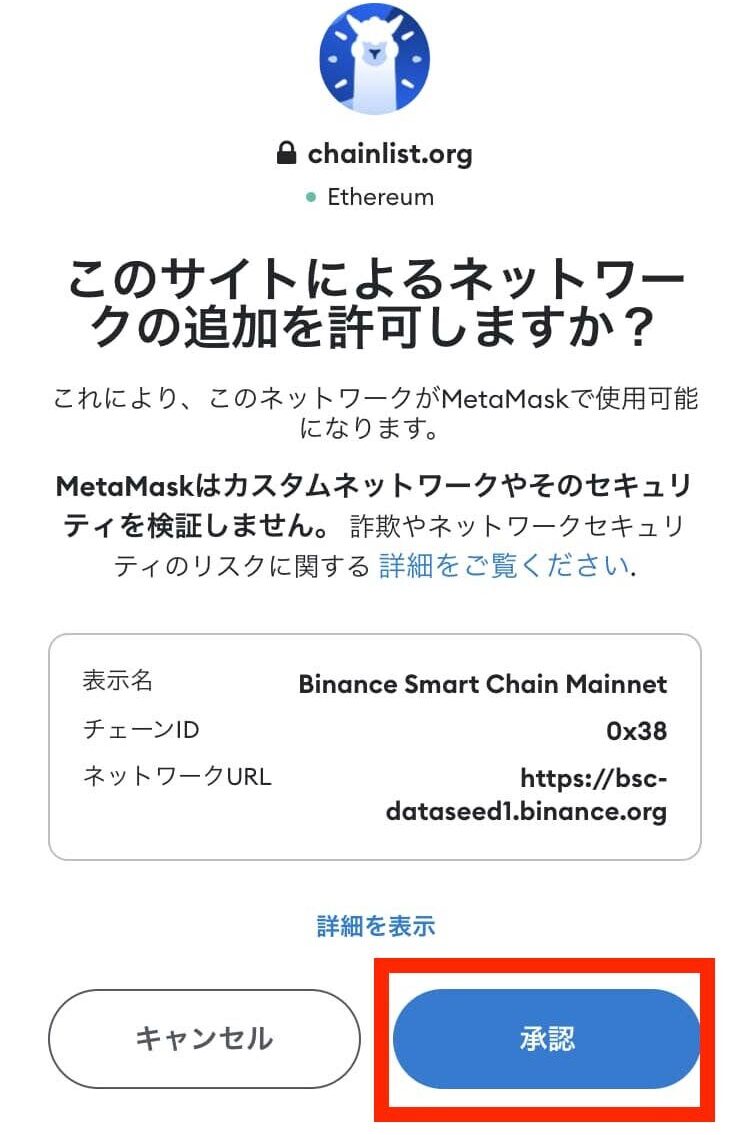
以上でネットワーク設定の追加は完了です。
「ネットワークを切り替える」をタップして確認してみましょう。
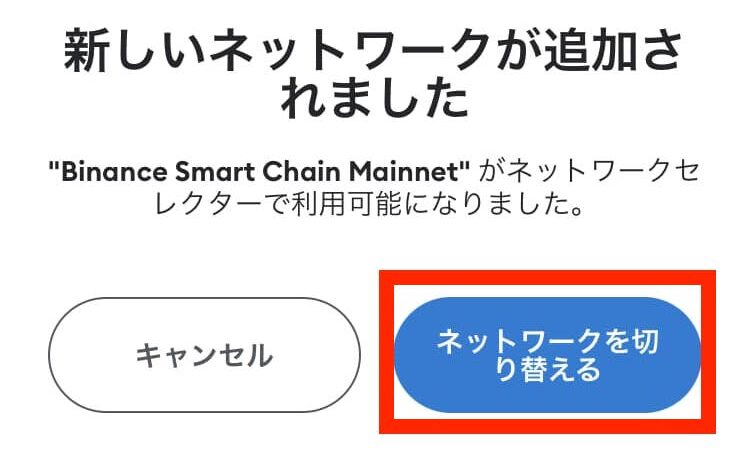
追加したネットワーク名に変わっていれば完了です。
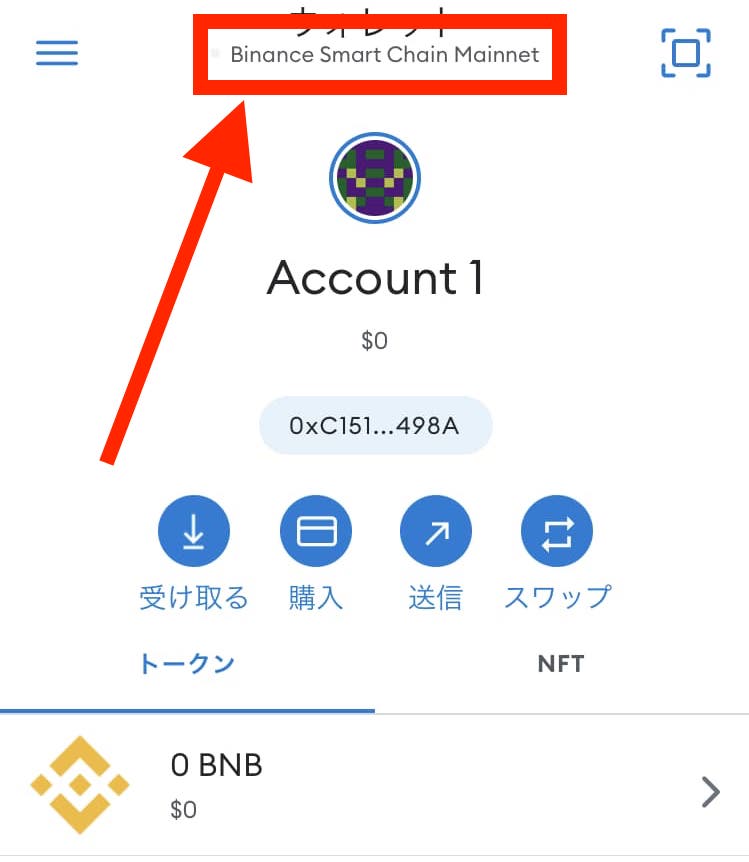
PC編
まず「ChainList」にアクセスします。
右上の「Connect Wallet」をクリックしましょう。

接続するアカウントの選択が終わったら「次へ」をクリックしましょう。
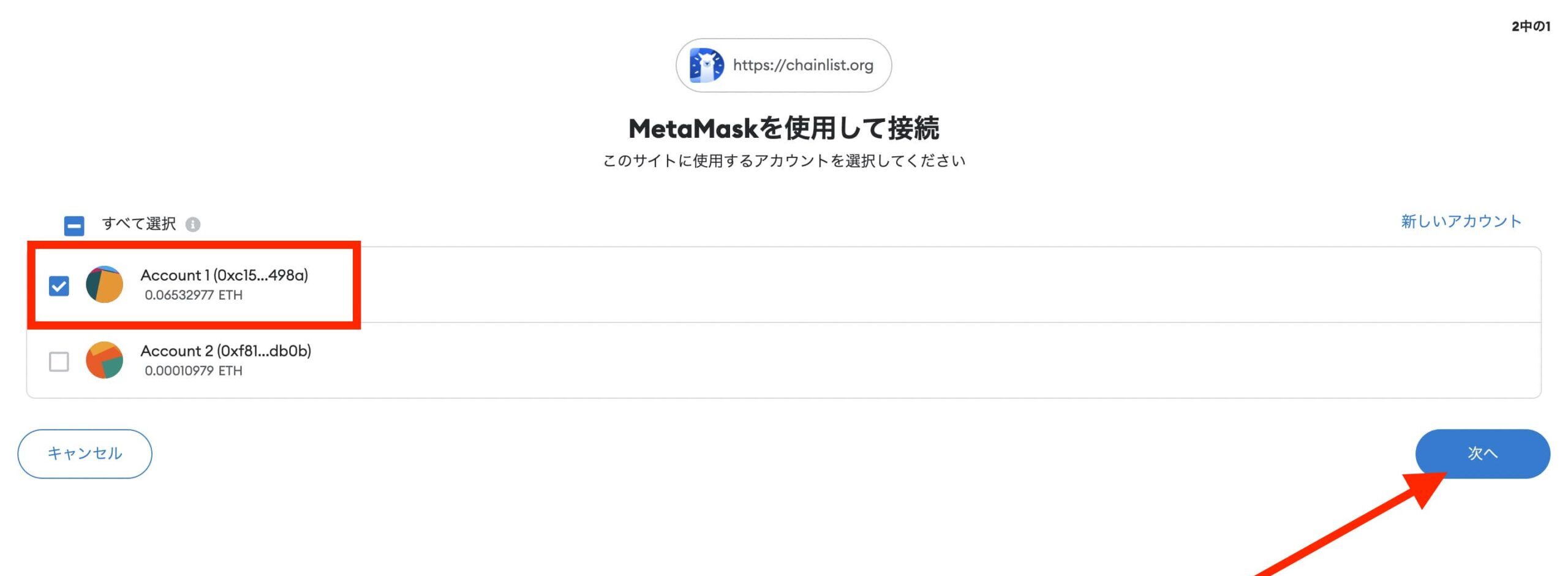
接続先に開示する情報を確認して「接続」をクリックします。
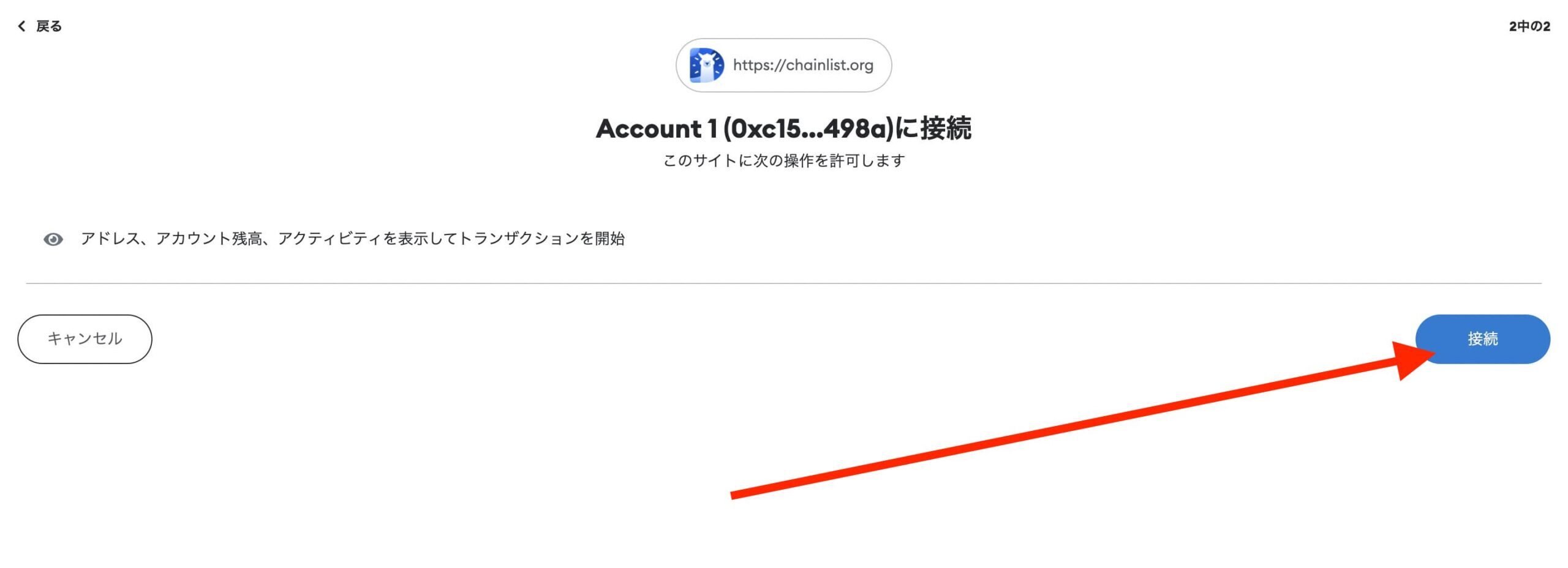
接続できると「Connect Wallet」がメタマスクのアドレスに変わります。
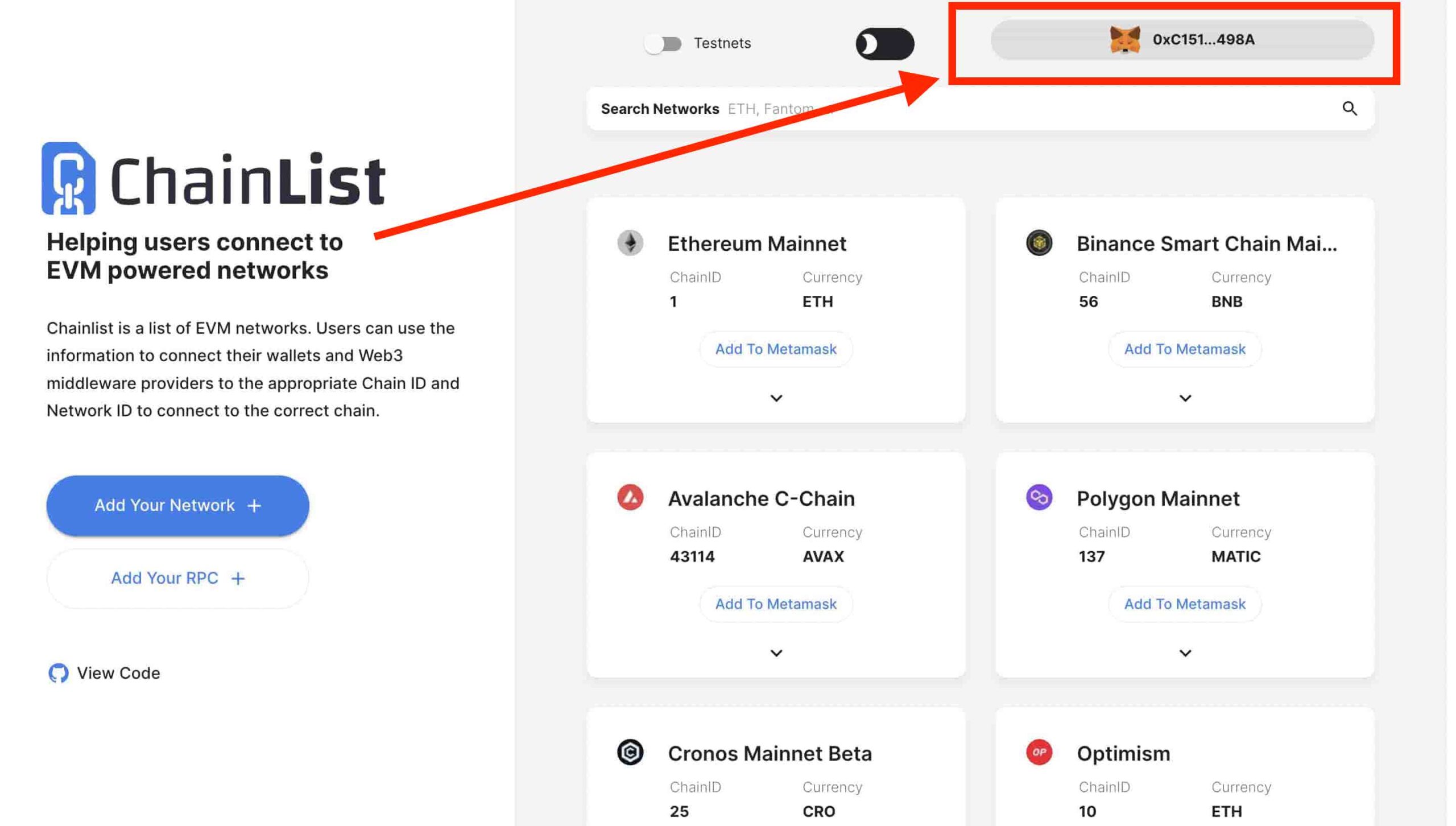
続いて、追加するネットワークを選択しましょう。
今回は「Binance Smart Chain」を選びます。

追加するネットワークの詳細に間違いがなければ「承認」をクリックします。
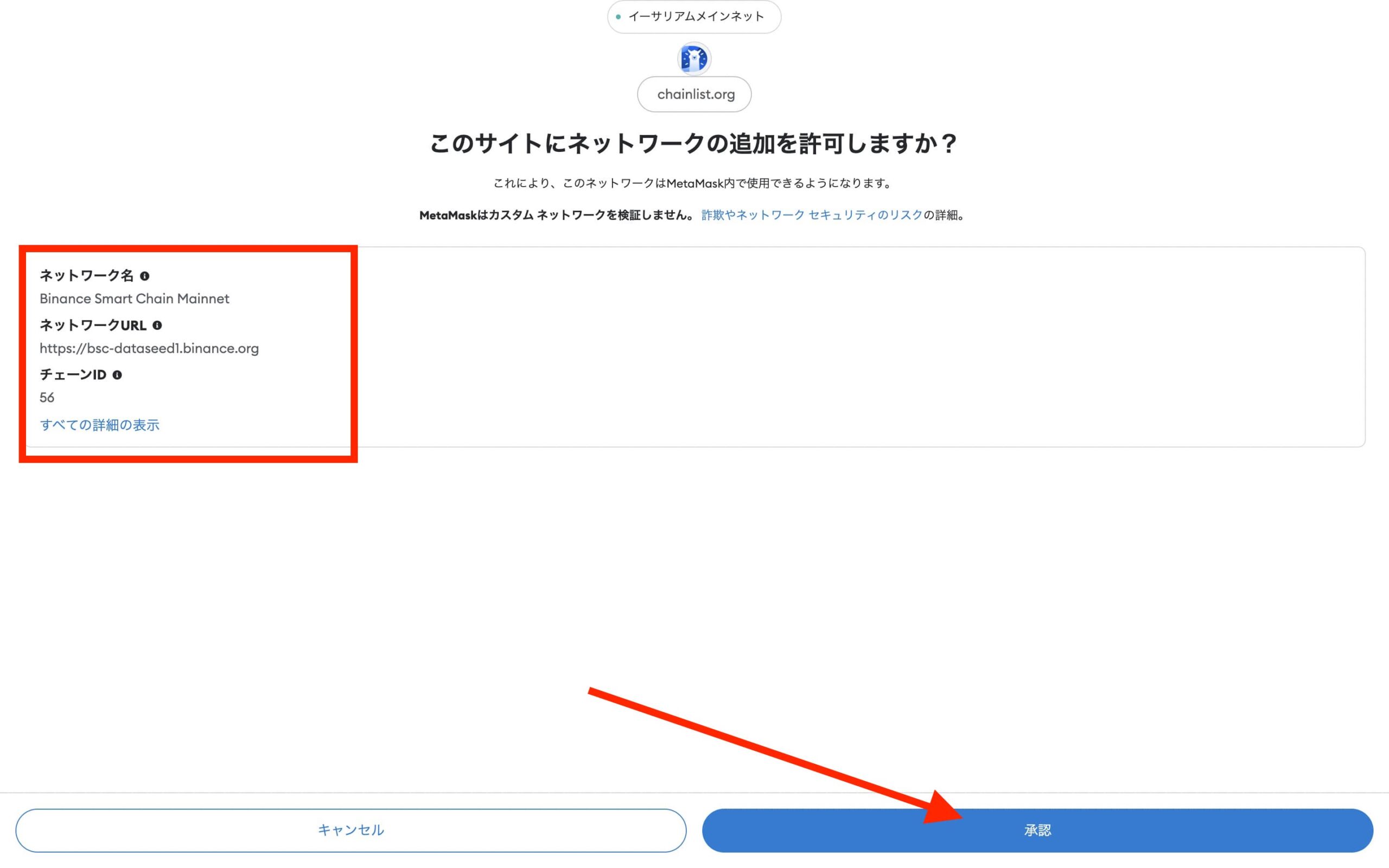
以上でネットワーク設定の追加ができました。
「ネットワークを切り替える」をタップして確認してみましょう。
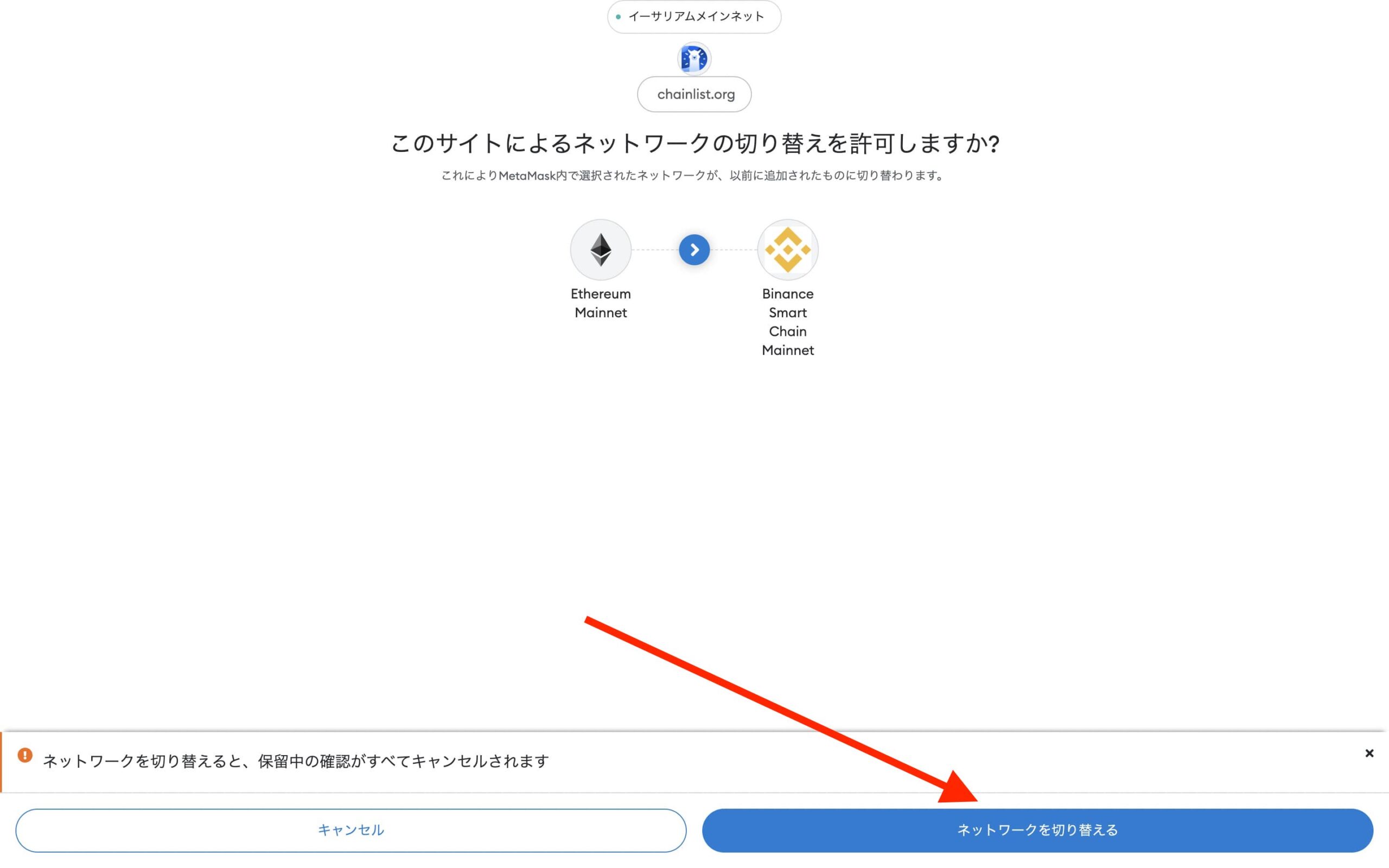
追加したネットワーク名に変わっていれば完了です。
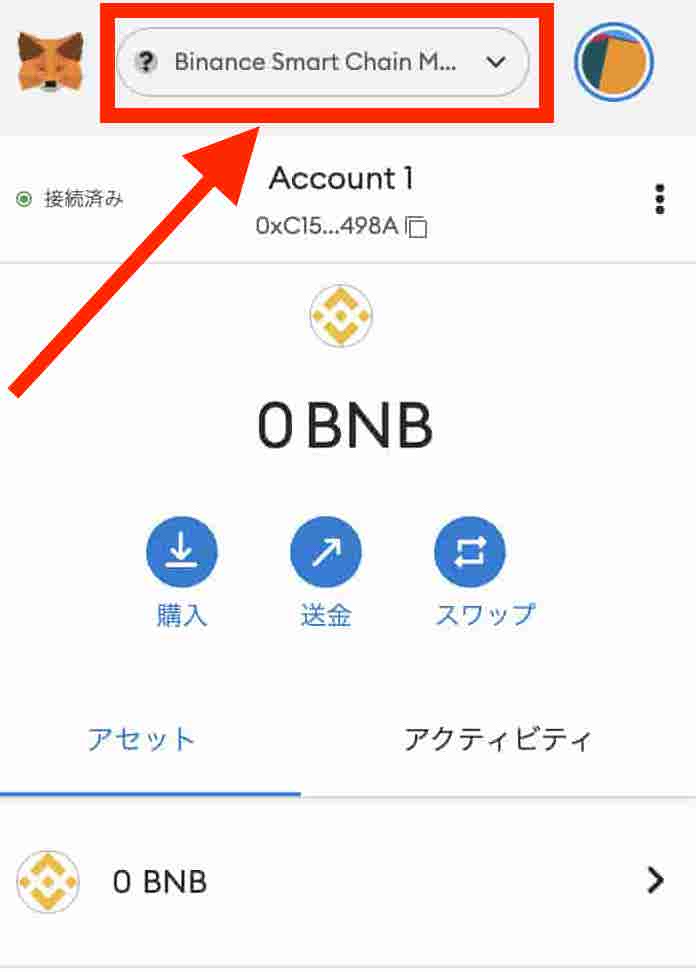

MetaMask(メタマスク)にネットワーク追加する【設定情報まとめ】

最新の情報の掲載を心がけてますが、万が一設定ができない場合は各公式サイトの情報を確認してください。
Binance Smart Chain(BNB・旧BSC)
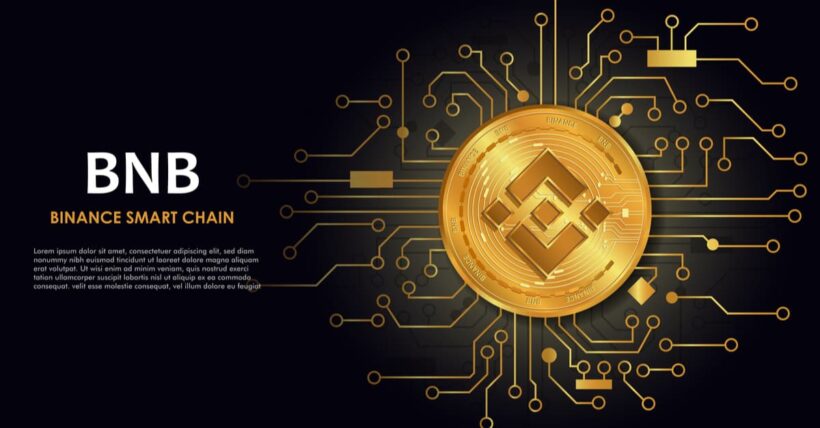
| 項目 | 入力事項 |
| ネットワーク名 | Smart Chain |
| 新しいRPC URL | https://bsc-dataseed.binance.org/ |
| チェーンID | 56 |
| 通貨記号 | BNB |
| ブロックエクスプローラーのURL | https://bscscan.com |
| 公式サイト | https://academy.binance.com/ja/articles/connecting-metamask-to-binance-smart-chain |
Avalanche Network(アバランチネットワーク)

| 項目 | 入力事項 |
| ネットワーク名 | Avalanche Network |
| 新しいRPC URL | https://api.avax.network/ext/bc/C/rpc |
| チェーンID | 43114 |
| 通貨記号 | AVAX |
| ブロックエクスプローラーのURL | https://snowtrace.io/ |
| 公式サイト | https://support.avax.network/en/articles/4626956-how-do-i-set-up-metamask-on-avalanche |
Fantom(FTM・ファントム)

| 項目 | 入力事項 |
| ネットワーク名 | Fantom Opera |
| 新しいRPC URL | https://rpc.ankr.com/fantom/ |
| チェーンID | 250 |
| 通貨記号 | FTM |
| ブロックエクスプローラーのURL | https://ftmscan.com/ |
| 公式サイト | https://docs.fantom.foundation/tutorials/set-up-metamask |
xDai(エックスダイ)

| 項目 | 入力事項 |
| ネットワーク名 | Gnosis Chain |
| 新しいRPC URL | https://rpc.gnosischain.com |
| チェーンID | 0x64 |
| 通貨記号 | xDai |
| ブロックエクスプローラーのURL | https://blockscout.com/xdai/mainnet |
| 公式サイト | https://developers.gnosischain.com/for-users/wallets/metamask/metamask-setup |
Polygon(ポリゴン)

| 項目 | 入力事項 |
| ネットワーク名 | Polygon Mainnet |
| 新しいRPC URL | https://polygon-rpc.com/ |
| チェーンID | 137 |
| 通貨記号 | MATIC |
| ブロックエクスプローラーのURL | https://polygonscan.com/ |
| 公式サイト | https://blog.polygon.technology/getting-started-with-metamask-on-polygon/ |
Huobi eco chain(HECO Chain・フォビエコチェーン・ヘコチェーン)

| 項目 | 入力事項 |
| ネットワーク名 | heco-mainnet |
| 新しいRPC URL | https://http-mainnet.hecochain.com |
| チェーンID | 128 |
| 通貨記号 | HT |
| ブロックエクスプローラーのURL | https://hecoinfo.com/ |
| 公式サイト | https://docs.hecochain.com/#/wallet |
OKExChain(オーケーイーエックスチェーン)

| 項目 | 入力事項 |
| ネットワーク名 | OKC Mainnet |
| 新しいRPC URL | https://exchainrpc.okex.org/ |
| チェーンID | 66 |
| 通貨記号 | OKT |
| ブロックエクスプローラーのURL | https://www.oklink.com/okexchain/ |
| 公式サイト | https://www.okx.com/academy/en/how-to-bridge-assets-from-binance-smart-chain-to-okexchain-on-metamask |
Kucoin Community Chain(KCC・クーコイン コミュニティーチェーン)
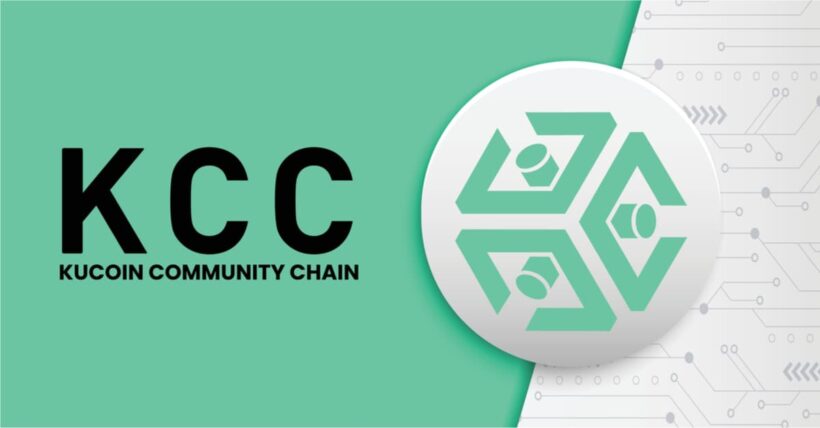
| 項目 | 入力事項 |
| ネットワーク名 | KCC-MAINNET |
| 新しいRPC URL | https://rpc-mainnet.kcc.network |
| チェーンID | 321 |
| 通貨記号 | KCS |
| ブロックエクスプローラーのURL | https://explorer.kcc.io/en |
| 公式サイト | https://kcclaunch.org/how-to-add-kcc-chain-in-metamask/ |
harmony(ハーモニー)

| 項目 | 入力事項 |
| ネットワーク名 | Harmony Mainnet |
| 新しいRPC URL | https://api.harmony.one |
| チェーンID | 1666600000 |
| 通貨記号 | ONE |
| ブロックエクスプローラーのURL | https://explorer.harmony.one/ |
| 公式サイト | https://docs.harmony.one/home/general/wallets/browser-extensions-wallets/metamask-wallet/adding-harmony |
AsterNetwork(ASTR・アスターネットワーク)

| 項目 | 入力事項 |
| ネットワーク名 | Astar |
| 新しいRPC URL | https://rpc.astar.network:8545 |
| チェーンID | 592 |
| 通貨記号 | ASTR |
| ブロックエクスプローラーのURL | https://blockscout.com/astar |
| 公式サイト | https://docs.astar.network/docs/user-guides/dex |
Airbitrum(アービトラム)

| 項目 | 入力事項 |
| ネットワーク名 | Arbitrum One |
| 新しいRPC URL | https://arb1.arbitrum.io/rpc |
| チェーンID | 42161 |
| 通貨記号 | ETH |
| ブロックエクスプローラーのURL | https://arbiscan.io/ |
| 公式サイト | https://academy.binance.com/en/articles/how-to-add-arbitrum-to-metamask |
Cronos

| 項目 | 入力事項 |
| ネットワーク名 | Cronos |
| 新しいRPC URL | https://evm.cronos.org |
| チェーンID | 25 |
| 通貨記号 | CRO |
| ブロックエクスプローラーのURL | https://cronoscan.com/ |
| 公式サイト | https://cronos.org/docs/getting-started/metamask.html#connecting-to-the-cronos-mainnet-beta |
上記以外のネットワークに関しても追加方法は一緒です。ネットワーク情報を確認して追加してみましょう!
MetaMask(メタマスク)で追加したネットワークを切り替える方法
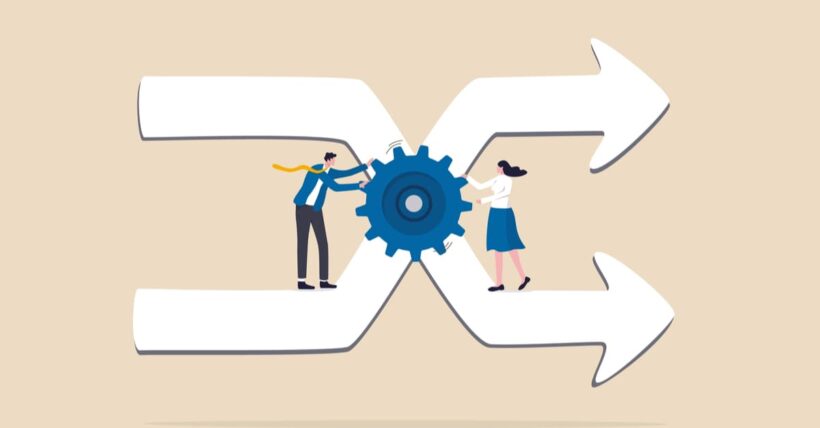
続いて、メタマスクでネットワークを切り替える方法を見ていきましょう。
こちらはPCも全く同じ操作なのでスマホ画面を使って解説していきます。
まず、現在のネットワーク名をタップします。
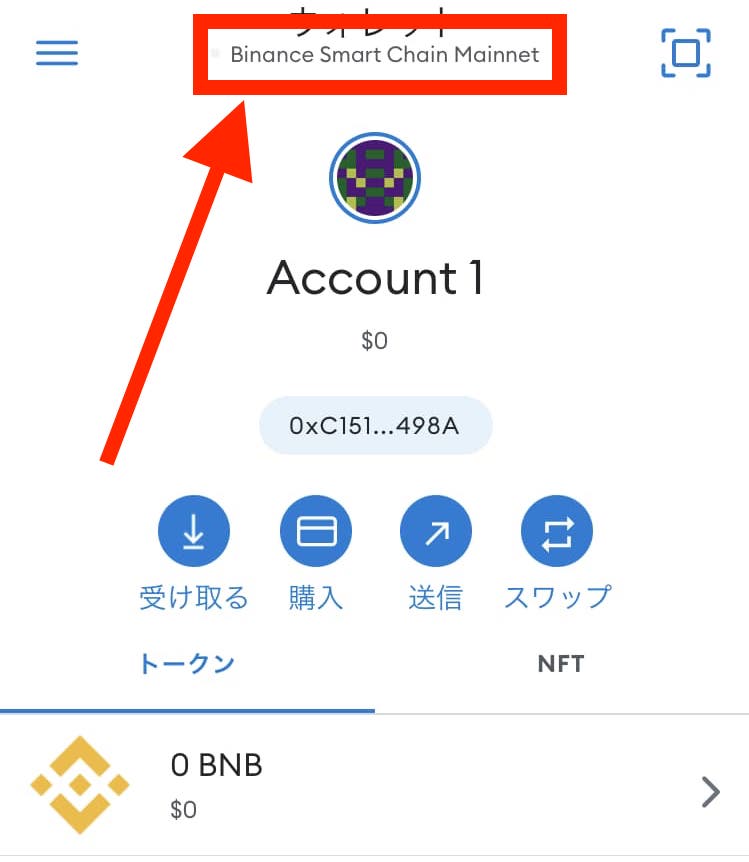
次に変更するネットワークを選択しましょう。
本記事ではAvalancheを選びます。

ネットワーク名が変わっていれば完了です。
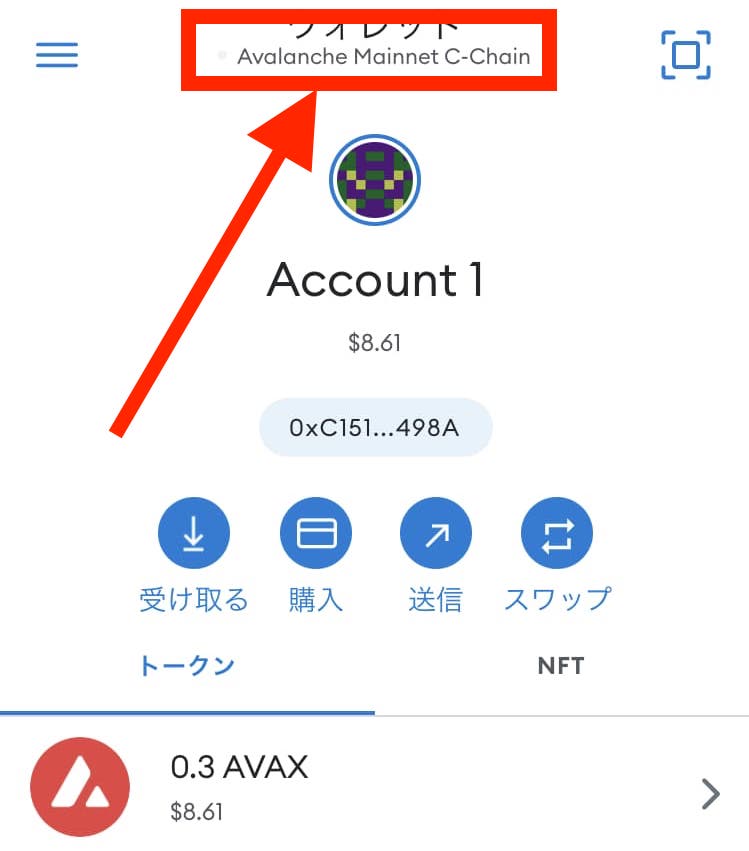
MetaMask(メタマスク)で追加したネットワークを削除する方法

最後に追加したネットワークの削除方法を見ておきましょう。
スマホとPCのどちらも削除する場合は両方とも操作する必要があります。
スマホで削除する場合
右上の「≡」をタップします。
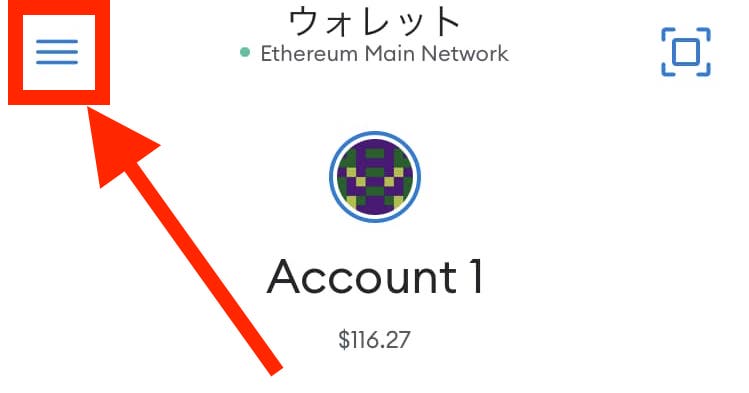
メニューから「設定」を選択します。
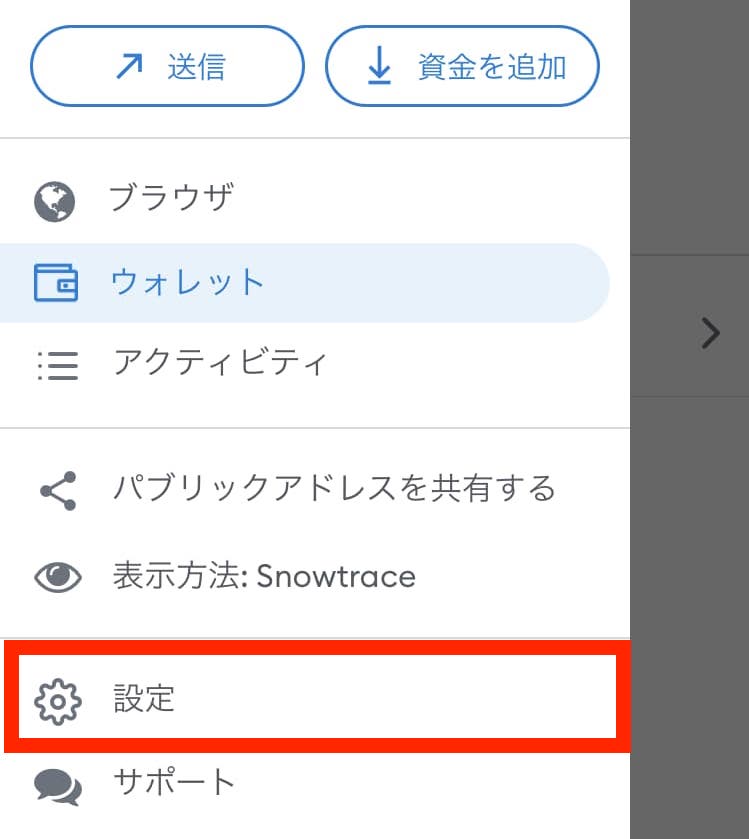
設定の一覧から「ネットワーク」をタップします。
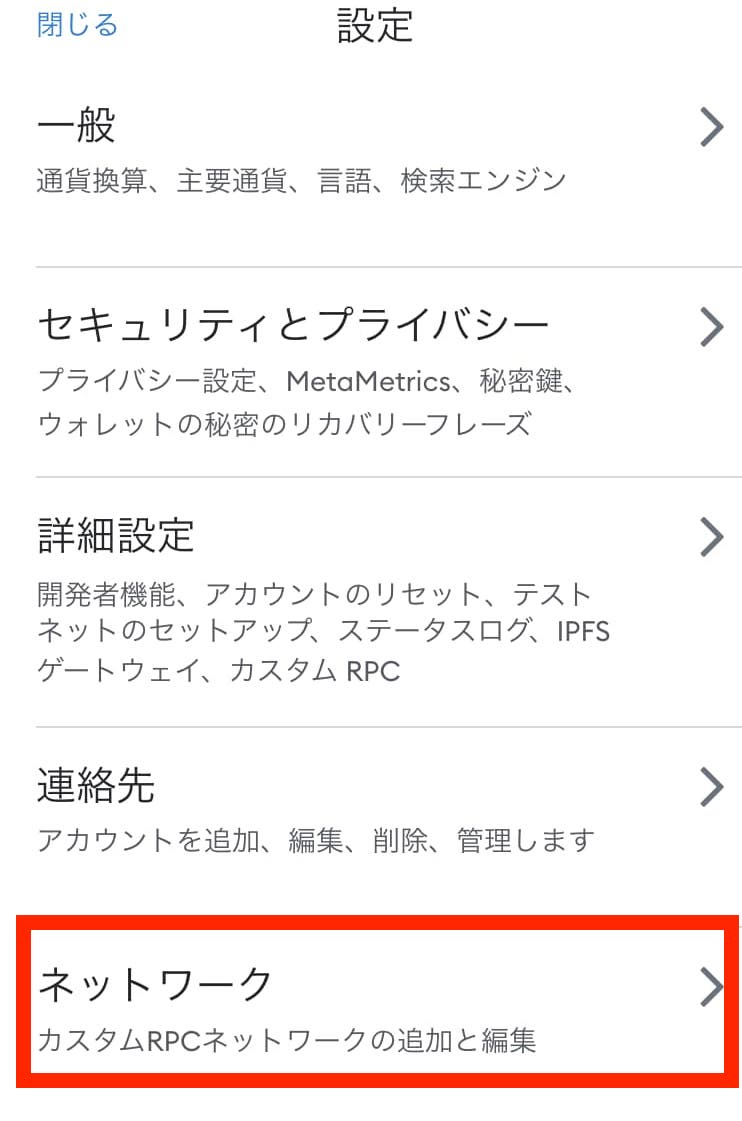
削除したいネットワーク名を長押ししましょう。
表示された「削除」をタップすると削除が完了します。
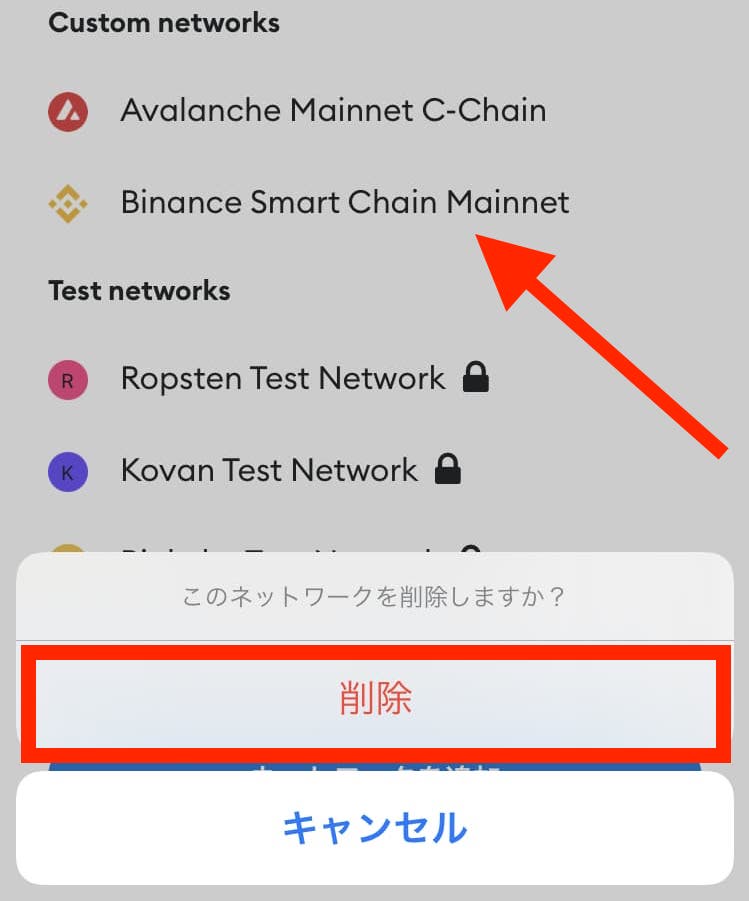
PCで削除する場合
現在のネットワーク名をクリックします。
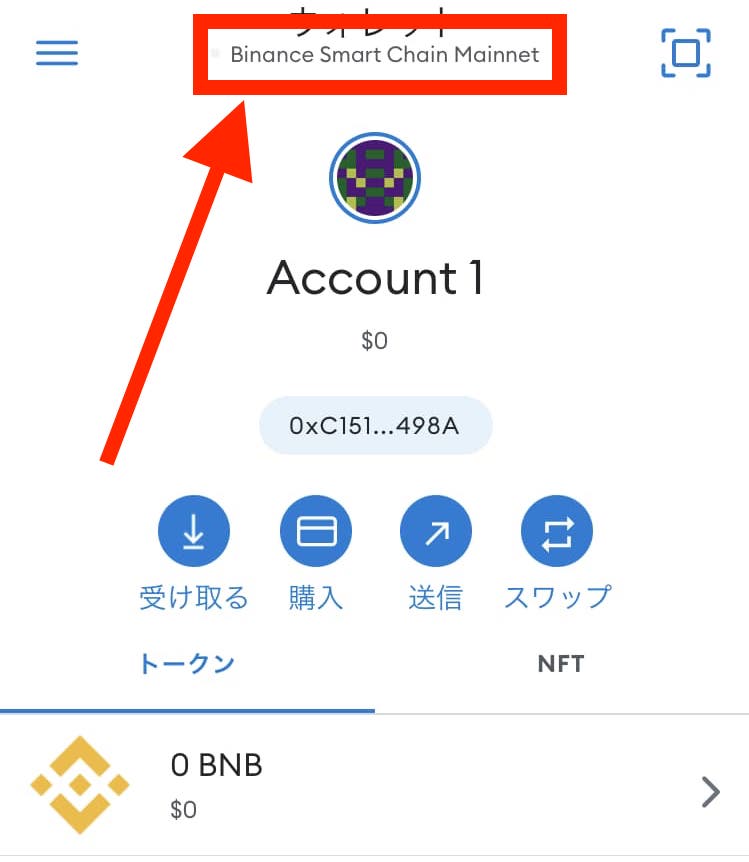
削除したいネットワーク名の横に表示される「×」をクリックしましょう。
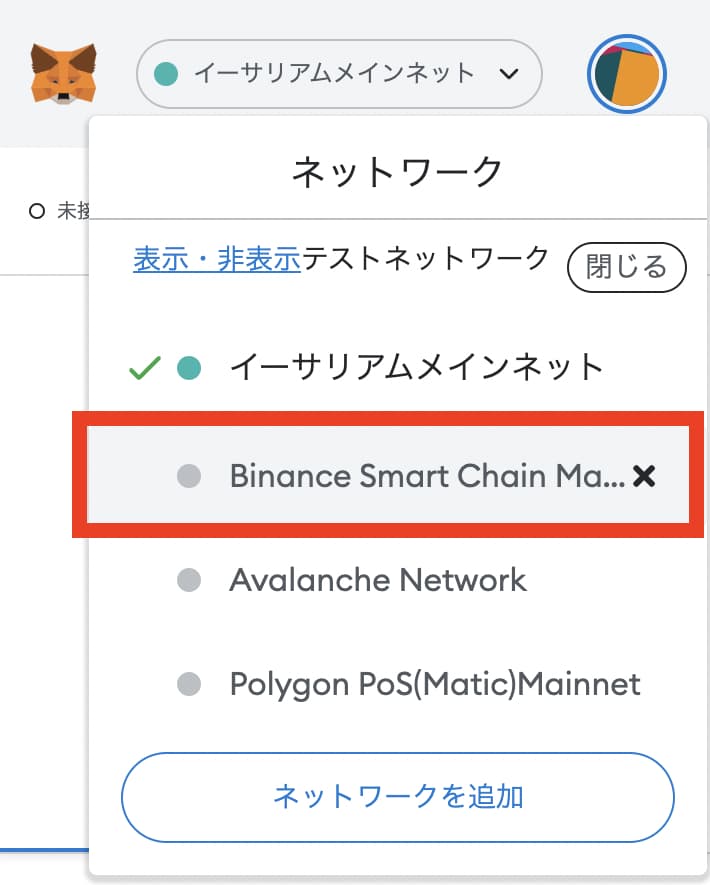
「削除」するを選択すると削除が完了します。

MetaMask(メタマスク)にネットワーク追加する注意点

最後にネットワーク追加するときの注意点を確認しておきましょう。
ここでは4つご紹介します↓
順番に解説していきますね!
ソラナは追加できない
ソラナのネットワークはメタマスクに追加することはできません。
ソラナ専用のウォレットを利用しましょう。
>>Phantom Wallet(ファントムウォレット)の作り方・使い方を徹底解説!【スマホもあり】

スマホとPCそれぞれ追加が必要
ネットワーク追加はスマホとPCで同期できません。
もし両方ともご利用の場合は、それぞれに追加する必要があります。

ネットワークでガス代が違う
メタマスクで発生するガス代はネットワークごとに異なります。
具体的に主要なネットワークではこんな感じです↓
| ネットワーク | ガス代に払う仮装通貨 |
| イーサリアム | ETH |
| ポリゴン | MATIC |
| バイナンススマートチェーン | BNB |
| アバランチ | AVAX |
それぞれの入金方法は以下の記事を参考にしてください↓
ETH:>>【スマホあり】ビットフライヤーからMetaMask(メタマスク)に送金する手順
MATIC:>>【落とし穴あり!?】MetaMask(メタマスク)に MATICを 送金する方法
BNB:>>【PCとスマホ】MetaMask(メタマスク)にBNBを送金する方法|BINANCE(バイナンス)
AVAX:>>MetaMask(メタマスク)にAVAX(アバランチ)を送金する方法【スマホとPCで解説】
ブラウザは「Brave」がおすすめ
よくメタマスクを利用するなら、ブラウザは「Brave」がおすすめです。
「Brave」には広告カット機能があるので、詐欺サイトにアクセスする危険性が大幅に軽減されます。
また、いつもどおりにネットを利用するだけで自動で仮想通貨BATが貯まっていく仕組みです。
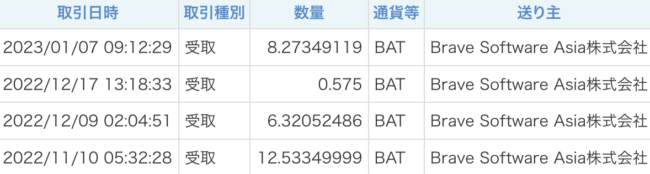

詳しくは以下の記事も参考にしてくださいね↓
>>【2023年最新】brave(ブレイブ)ブラウザの使い方【使うだけで稼げる!?
MetaMask(メタマスク)にネットワーク追加してみよう!

今回は「メタマスクにネットワークを設定する方法」を解説しました。
メタマスクではイーサリアム以外のネットワークを自分で設定する必要があります。
手順さえ覚えてしまえば、やり方は全て一緒なのでぜひ設定してみてくださいね!
知らずに損しているかも…
\スマホでもOK・最短10分/
※前もって申請しておくとスムーズな手続きで楽チンですよ♪
あわせて読みたい
-

【2023年最新まとめ】MetaMask(メタマスク)に入金する方法
続きを見る
-

【2023年最新まとめ】 MetaMask(メタマスク)から送金する方法
続きを見る
-

【2023年最新まとめ】MetaMask(メタマスク)にトークン追加する方法
続きを見る
-

【2023年最新版】MetaMask(メタマスク)の詐欺・ハッキング対策【後悔する前に知りたい】
続きを見る
-

【知らなきゃ損】MetaMask(メタマスク)でガス代を設定する方法【2023年最新】
続きを見る
本記事は以上です。
最後まで読んで頂いてありがとうございます。

※当サイトで使用する「仮想通貨」とは「暗号資産」を指しています。